Exemplo: Lançamento de escada em L
Para exemplificar o lançamento deste tipo de escadas no Eberick, será desenvolvido o exemplo abaixo. este lançamento está disponível em anexo ao final deste artigo como arquivo de projeto Exemplo de lançamento de escada em L.prj.

Lançamento do nível intermediário
O primeiro passo no lançamento desta escada é realizar o lançamento do nível intermediário. Neste exemplo, criamos este nível abaixo do nível "Superior" com a altura "140 cm".
Com todos os pavimentos lançados, iniciamos o lançamento da escada acessando o pavimento intermediário, para realizar o lançamento dos elementos estruturais para apoio do patamar e do próprio patamar. Para realizar isso, clicamos no item "Croqui (Altura 140)" abaixo do pavimento "superior" na janela de projeto.
Lançamento do patamar
Neste exemplo, o patamar estará apoiado em vigas lançadas entre os pilares dos pavimentos principais. Portanto, realizamos o lançamento destas vigas no croqui do pavimento intermediário:
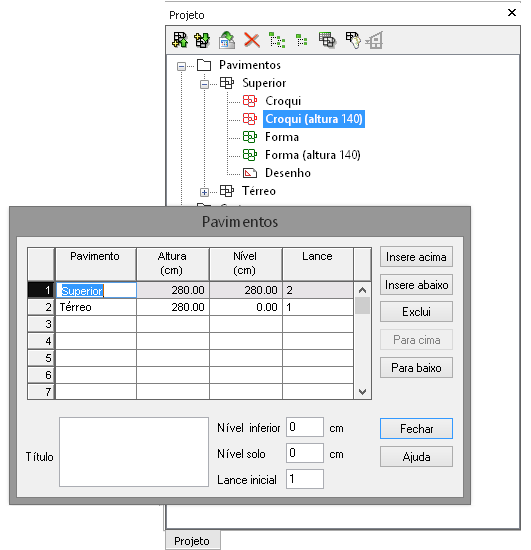
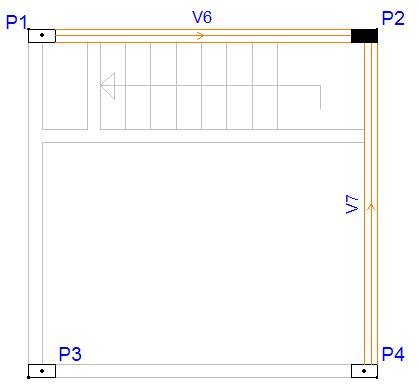
O patamar irá se apoiar nestas duas vigas, e terá duas bordas livres, onde serão apoiados os lances de escada. Portanto, realizamos o lançamento de elementos de barra delimitando o patamar, através do comando "Elementos - Barras - Adicionar barra" (a largura das barras será nula)
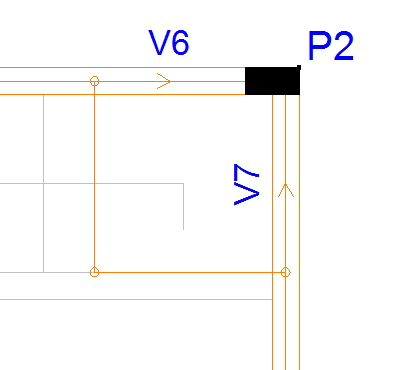
Importante: As barras ligadas em vigas devem ser lançadas sempre até o eixo das vigas. Caso a barra seja lançada apenas até a face desta, ela não será considerada como apoiada na viga, comprometendo o lançamento do patamar.
Após lançar as barras, o perímetro do patamar está definido. Assim, realizamos o lançamento do patamar através do comando Lançamento - Escadas - Patamar de escada (botão  ). Na janela de propriedades da escada, criamos uma nova escada através do botão + ao lado do campo Escada.
). Na janela de propriedades da escada, criamos uma nova escada através do botão + ao lado do campo Escada.
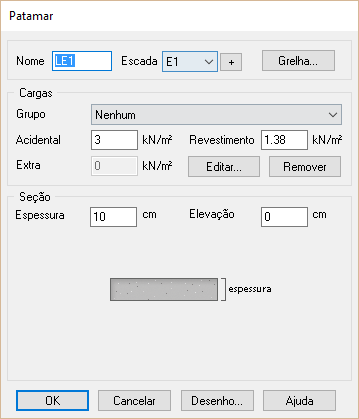
Após confirmar a janela de propriedades do patamar, selecionamos um ponto dentro do perímetro lançado do patamar para lançar o mesmo:
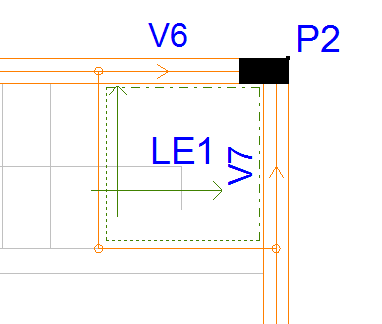
Assim, o lançamento do patamar estará finalizado, e passaremos para o lançamento dos lances.
Lançamento dos lances
Para inserir os lances, sempre trabalhamos com o lançamento de cima para baixo, isto é, o lance será sempre lançado em seu pavimento superior. Portanto, acessamos o croqui do pavimento "Superior", e executamos o comando Elementos - Escadas - Lance de escada. Como primeira linha, selecionamos o eixo da viga na qual o lance estará apoiado, e como linhas laterais selecionamos as linhas da arquitetura:
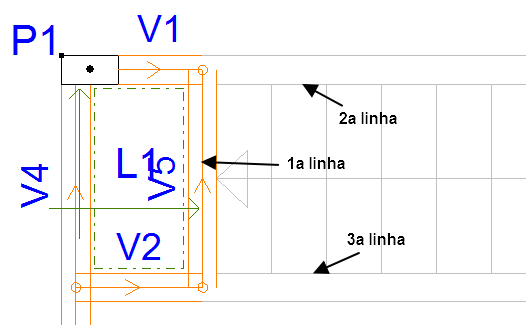
Lembrete: Para selecionar as linhas da arquitetura, a ferramenta Travar arquitetura deve estar desmarcada.
Na janela que será aberta, deixamos a largura das barras zerada, e selecionamos como pavimento inferior o pavimento intermediário.
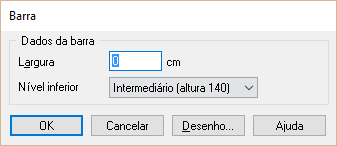
Ao confirmar esta janela, o croqui será trocado para o croqui do pavimento intermediário, mostrando o lançamento do patamar. Selecionamos como apoio inferior do lance a barra que delimita o patamar, de forma que o lance esteja apoiado nesta borda do patamar:

Importante: Ao clicar no ponto da linha, pode aparecer uma janela chamada Seleção pedindo para escolher o elemento que deseja selecionar. Caso isso ocorra, navegue pelas setas desta janela até aparecer a opção Barra, e clique em OK.
Selecionado este ponto, será aberta uma janela para ajuste do tamanho dos degraus do lance. Aqui, pode-se ajustar o tamanho dos degraus da escada. Para este exemplo, utilizamos os valores mostrados na janela abaixo:
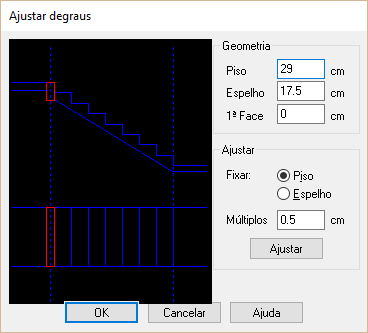
Nesta janela, deve-se verificar através dos cortes apresentados se a geometria informada do lance está correta. No exemplo, verifique que o programa está mostrando uma viga no apoio superior do lance e uma laje no apoio inferior. Isto significa que o programa identificou corretamente os apoios do lance.
Após ajustar o tamanho dos degraus, verifique através do croqui do pavimento superior que o lance foi inserido corretamente:
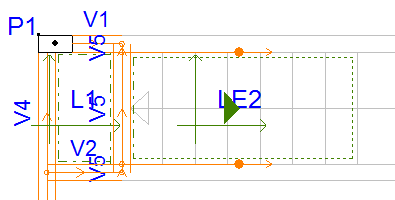
Para lançar o segundo lance, repetimos o procedimento acima, acessando o croqui do pavimento intermediário, e executando o comando Elementos - Escadas - Lance (botão  ). Como primeira linha, selecionamos a barra lateral do patamar. Como segunda e terceira linhas, selecionamos as linhas da arquitetura referente às laterais do lance.
). Como primeira linha, selecionamos a barra lateral do patamar. Como segunda e terceira linhas, selecionamos as linhas da arquitetura referente às laterais do lance.
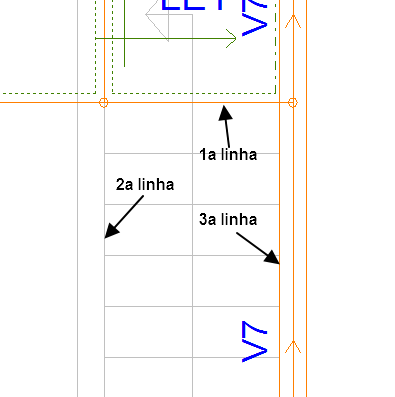
Deixamos o valor da largura das barras nulo, e selecionamos o pavimento "Térreo" como pavimento inferior. Neste pavimento, selecionamos o eixo da viga V2 como apoio inferior do lance:
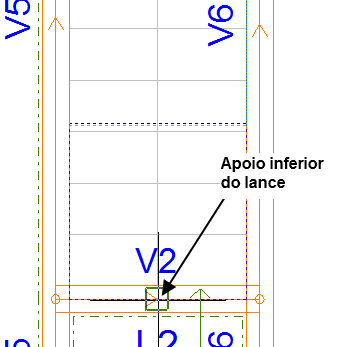
Na janela de ajuste de degraus, realizamos o mesmo ajuste que o lance anterior, finalizando o lançamento do lance de escada. Com isto está finalizado o lançamento desta escada. Para verificar a geometria dos elementos e o lançamento realizado, verifique o pórtico 3D, que deve mostrar o lançamento finalizado da escada:
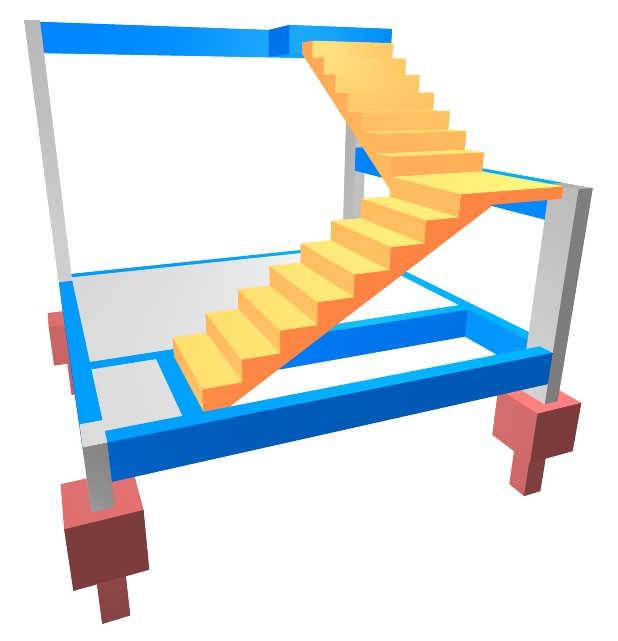
![Brand Vertical-PRINCIPAL-1.png]](https://suporte.altoqi.com.br/hs-fs/hubfs/Brand%20Vertical-PRINCIPAL-1.png?width=70&height=63&name=Brand%20Vertical-PRINCIPAL-1.png)